Adobeの動画編集ソフトPremiere Pro(プレミア・プロ)は7日間無料で使えます。
今回は、プレミアプロを無料で使う手順とインストール方法を解説。
動画編集にはある程度のスペックのパソコンも必要だし
自分のパソコンでちゃんと動くのか無料で試せるのはいいよね。
ちなみに無料お試し後に、コンプリートプラン使うならAmazonのAdobeストアで買うのがお得。
>>Adobe store
Premiere Proを無料お試しで使う方法(7日間)
AdobeのPremiere Proの無料お試し版を使う方法はPCにインストールするだけ。

プランを選んでインストールすると7日間使えるようになるよー
premiere pro公式ページにアクセス
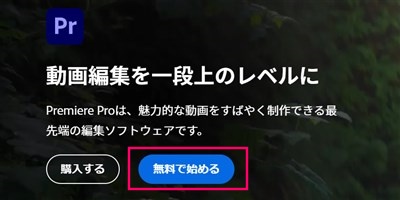
まずは、Premiere Proの公式ページにアクセスし、
無料で始めるをクリックする。
プランを選ぶ
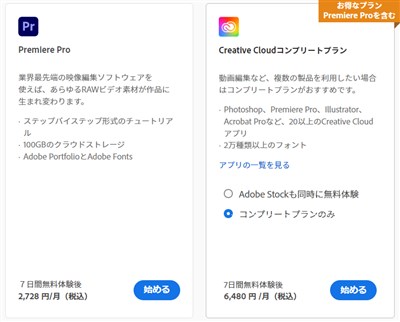
プランを選んで始めるをクリックする。
プランはPremiere Proとコンプリートプランがあって、シンプルにpremiere proか
写真やイラストの加工編集委ができるソフトLightroomやIllustrato・Photoshoprなども使いたい場合は、コンプリートプランを選ぶ
サブスクリプションプランとクレカ情報を選ぶ
無料体験期間終了後に有料に切り替わる時のサブスク料金の選択と、クレカ情報の入力をする。
サブスクは月々プランと年間プラン(分割と一括)がある。

無料期間が終わった時に解約忘れると年間プランでは解約金がかかるみたいだから注意。
解約忘れが不安な場合はちょい割高だけど、月々プランに変更しておくと安心かも。
入力が終わったら、無料体験を開始を押す。

これで、OK。あとはインストールあるのみ!
adobe premiere proのインストールをする
adobe premiere proのインストールは無料体験を開始のあとにファイルを開くとインストールが開始される。
インストールの途中で出てくる質問はスキップでもいいと思う(どっちでもいいけど笑)
動画でもインストールしてるところ(Mac)も撮ったのでよくわらからない場合は参考にして下さい。

自分のパソコンスペックとWi-Fi環境がイマイチなせいもあってインストールに結構時間かかったw
あとはインストールが終わって、プレミアプロの画面が立ち上がればOK。
タスクバーにピン止めしておくと使うとき楽だよ。
premiere pro無料版解約時の注意
premiere pro無料版解約時の注意点としては、
無料期間は申し込み日を含む7日間なので間違えないようにすること!
無料体験期間終了後の年間プランは途中解約だと解約金がかかる。
- 基本的に1年間は解約不可
- 解約する場合、残り期間の5割分の違約金が必要
サブスクプラン選択のところにも書いたけど、もし継続するかどうか迷ってるなら年間プランを選ぶ際は慎重に。

最悪、プラン変更で乗りきれる方法もあるっぽいけどwまぁ、念には念をってことで。
Adobe Premiere ProコンプリートプランならAmazonがお得!
動画編集の無料版を試した後に、Adobe Premiere Proコンプリートプランを使うならAmazonのオンラインコード版が安くてお得。
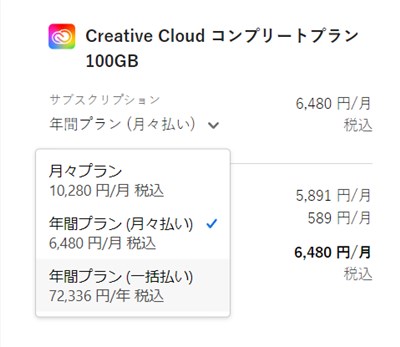
現時点でのコンプリートプランの金額だけみると年間プラン(一括)が72,336円でお得だけど、Amazonのオンライン版はさらに安くて65,097円。

通常より約10%くらい安いからお得だな。
期間は12ヵ月・24ヵ月・36かヵ月好みで選べる。
>>Adobe Creative Cloud コンプリート | 12か月版Windows / Mac 対応
他にも、Adobeの単体プランが使えるのとか色々あるからAdobeストアみてみるといいかも。

